
《双屏协作:一台主机轻松掌控》
发布时间:2025-09-25 06:00
阅读量:82
一台主机控制两个屏幕的实用指南

在当今的数字化时代,许多人都拥有电脑或多台电子设备,而这些设备通常会通过屏幕来展示信息。有时候,我们希望用一台主机控制两个屏幕来提高工作效率或享受更好的视觉体验。本文将为您介绍如何实现这一功能。
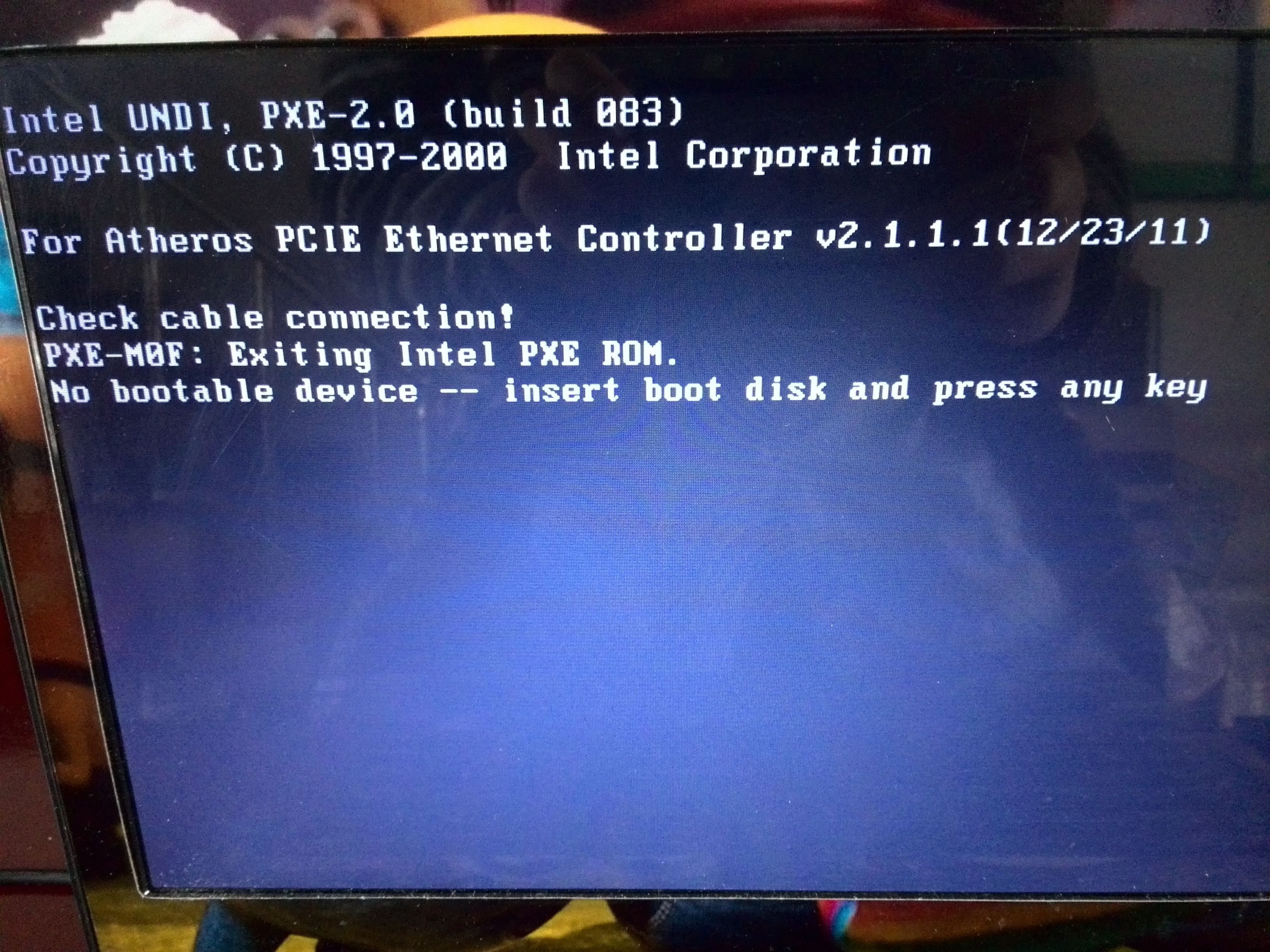
一、硬件准备
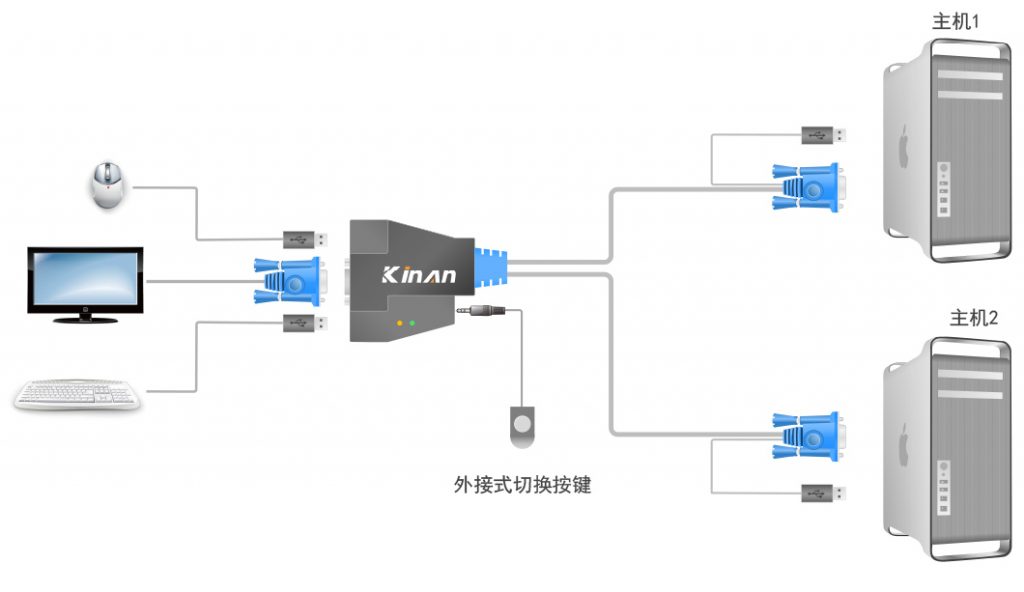
要实现一台主机控制两个屏幕,首先需要准备的是两个显示器或电视屏幕(具体视您的需求而定)以及一台具备多屏幕输出功能的电脑主机。这些硬件是构成这一系统的基础。
二、连接方式
- 桌面连接:将两个显示器的数据线分别连接到电脑主机的显卡接口上。如果您的电脑没有足够的接口,可能需要使用转接器或扩展坞。
- 无线连接:如果您的设备支持无线连接,您还可以考虑使用无线显示器或Chromecast等设备进行连接。
三、设置与操作
- 操作系统支持:确保您的操作系统支持多屏幕显示。Windows和Mac OS等主流操作系统都具备这一功能。
- 屏幕设置:在系统设置中,找到“显示”或“屏幕”选项,进行相应的设置。您可以调整屏幕分辨率、显示模式等参数。
- 应用程序设置:在您使用的应用程序中,可能需要进行一些设置以适应多屏幕环境。例如,在编辑软件中,您可以设置不同的工作区域以适应不同的屏幕。
四、实用建议
- 提高工作效率:通过将不同类型的信息或应用程序分配到不同的屏幕上,您可以更高效地处理工作或学习任务。例如,在一个屏幕上查看文档,在另一个屏幕上编辑或浏览参考资料。
- 优化视觉体验:如果您希望享受更好的视觉体验,可以将一个屏幕用于观看视频或游戏,另一个屏幕用于查看其他内容或进行其他任务。
- 定期检查与维护:为了确保系统的稳定性和持久性,建议定期检查和更新驱动程序、操作系统等软件。此外,定期清洁屏幕和设备也有助于延长其使用寿命。
五、总结
通过以上步骤,您可以轻松地实现一台主机控制两个屏幕的功能。这一功能不仅可以提高您的工作效率,还可以为您带来更好的视觉体验。同时,要确保系统的稳定性和持久性,需要定期进行软件和硬件的维护和更新。希望本文能对您有所帮助!
























